परम डीवीडी और वीडियो समाधान है कि मदद से आप वीडियो और डीवीडी वीडियो प्रारूपों के बीच किसी भी प्रारूप की निजी इस्तेमाल के लिए करने के लिए कनवर्ट करें; DVD डिस्क के लिए वीडियो फ़ाइलों को जला; स्ट्रीमिंग वेब वीडियो को डाउनलोड करें।
किसी भी वीडियो फ़ाइल काट-छाँट करने आसान कभी नहीं था! Wondershare Video Converter Ultimate for Mac किसी भी वीडियो काटना-छाँटना अधिक आसान बनाता है। कृपया किसी भी वीडियो Wondershare Video Converter Ultimate for Mac में काट-छाँट करने के लिए नीचे दिए गए चरणों का पालन करें:
बहुत पहले कदम Wondershare Video Converter Ultimate for Mac लॉन्च करने के लिए है।

एक बार आप सॉफ्टवेयर शुरू किया है, तो अगले चरण फसली जा करने के लिए वीडियो फ़ाइलों को लोड करने के लिए है। आप या तो फ़ाइलों को खींच या बस "फाइलें जोड़ें" बटन चिह्न का उपयोग करके वीडियो फ़ाइलें लोड कर सकते हैं।

फसली जा करने के लिए वीडियो फ़ाइल लोड करने के बाद, आप उस फ़ाइल का संपादन शुरू करने के लिए है। किसी भी लोड किए गए वीडियो फ़ाइल को संपादित करने के लिए, संपादित करें बटन के दाएँ कोने में स्थित आइकन पर क्लिक करें।

जब आप संपादन बटन चिह्न पर क्लिक करते हैं, यह एक नई विंडो जो संपादन सुविधाओं की एक संख्या शामिल है खोलता है। इस खिड़की से "समायोजित करें" टैब पर क्लिक करें।
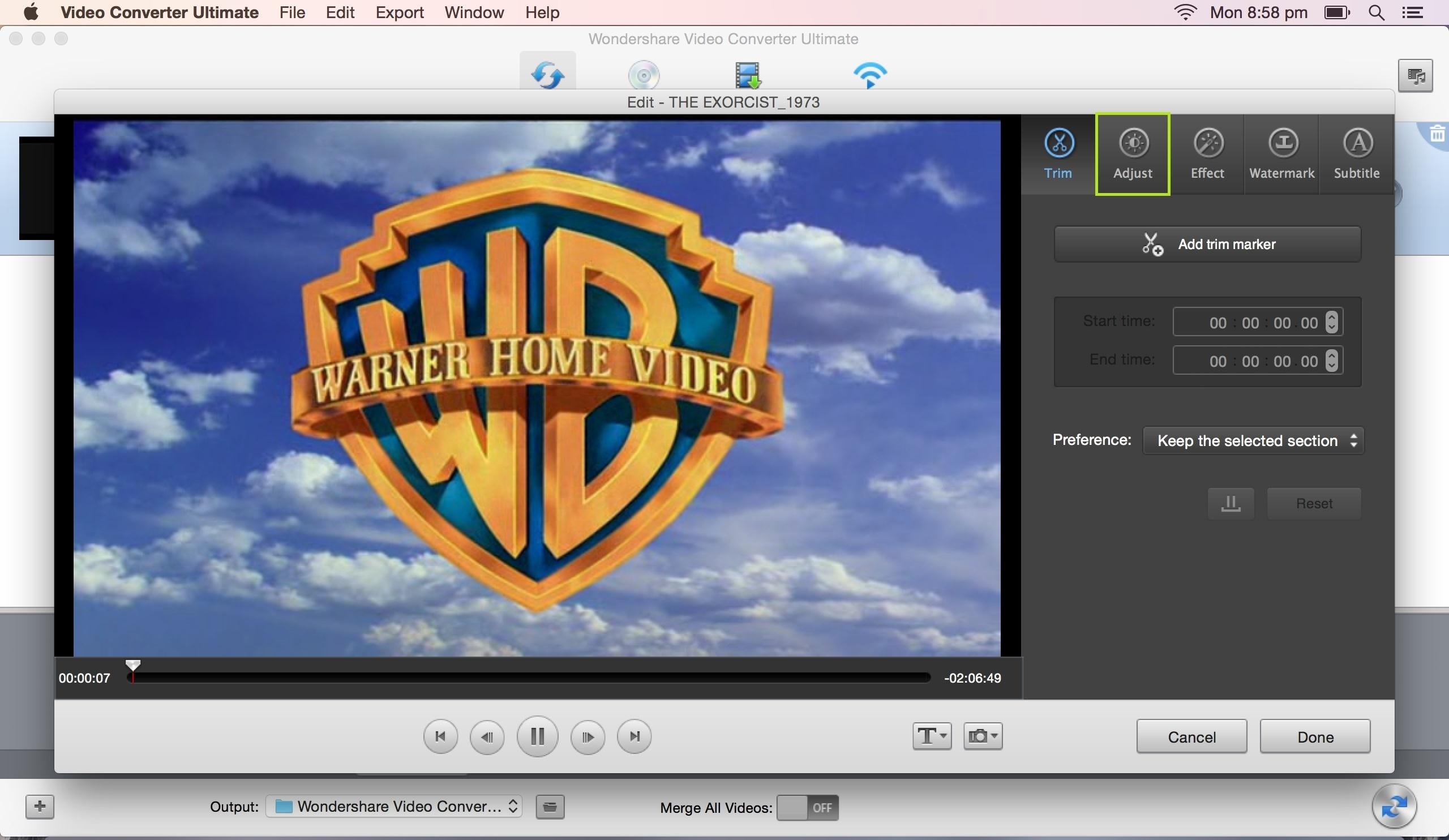
फसल बटन पर इस फसल बटन "समायोजित करें" टैब पर क्लिक करें में शीर्ष पर स्थित है और एक फसल फ्रेम पर लोड किए गए विंडो फ़ाइल प्रकट होता है। फ़्रेम आपकी आवश्यकता के अनुसार समायोजित करने और फिर से फसल के अवांछनीय हिस्सा काट-छाँट करने के लिए बटन पर क्लिक करें।
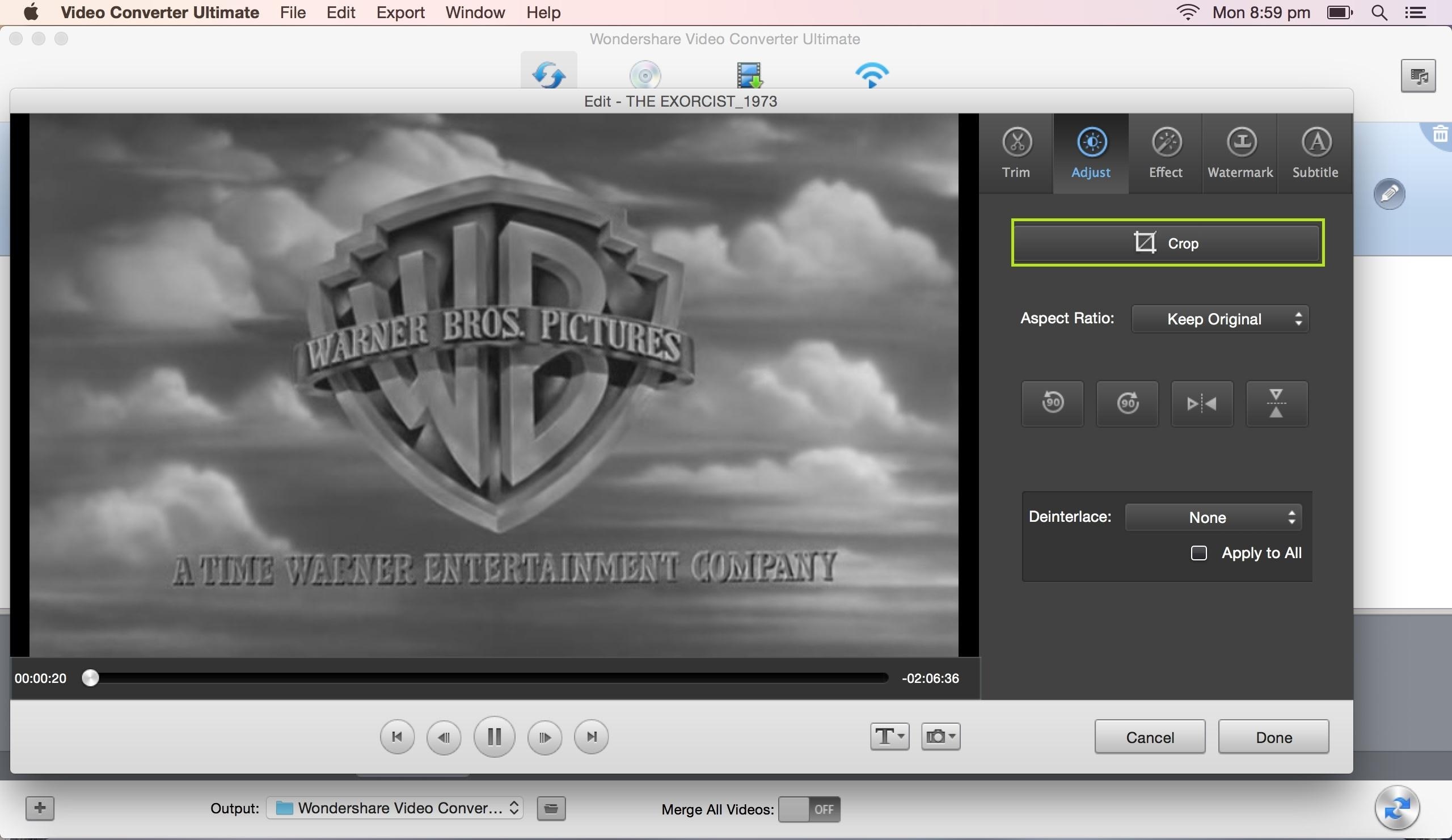
एक बार जब आप कर रहे हैं काट-छाँट, परिवर्तनों को सहेजने के लिए "किया" बटन पर क्लिक करें। परिणामी फ़ाइल के लिए कोई आउटपुट स्वरूप का चयन करने के लिए अगले कदम है। आप किसी भी वांछित आउटपुट स्वरूप समर्थित स्वरूपों की सूची से चुन सकते हैं।

आप भी अपनी आवश्यकता के अनुसार आउटपुट फ़ोल्डर का स्थान परिवर्तित कर सकते हैं।

एक बार जब आप सभी सेटिंग्स बना दिया है, वास्तव में लोड किए गए वीडियो कन्वर्ट करने के लिए अंतिम चरण है। कनवर्ज़न प्रक्रिया प्रारंभ करने के लिए "कन्वर्ट" बटन चिह्न पर क्लिक करें। कनवर्ज़न पूरा करने के लिए लिया गया समय अत्यधिक वीडियो फ़ाइल में परिवर्तित किया जा रहा के आकार पर निर्भर है।

